Adobe Premiere Pro là phần mềm dựng phim chuyên nghiệp. Giúp chúng ta cắt ghép, chỉnh màu, chỉnh âm thanh. Để có những đoạn phim đẹp mắt hơn. Chuyên nghiệp đồng nghĩa khó và rất nhiều tính năng. Nhưng mình tin ai cũng học được. Trong hướng dẫn sử dụng Adobe Premiere Pro 2022 này.
Bạn đang xem: Hướng dẫn sử dụng premiere cc
Chúng ta sẽ làm quen với giao diện, tạo dự án, đưa video vào Premiere. Sau đó cắt ghép lên màu và xử lý âm thanh. Mọi thứ được giải thích chi tiết kèm theo phím tắt. Hy vọng giúp bạn tìm hiểu rõ về Adobe Premiere.
Hướng dẫn phù hợp với những bạn không có điều kiện mua khóa học trả phí. Những gì mình chia sẻ trong đây rất cơ bản. Mình tin đây là nền tảng tốt trước khi học nâng cao hơn. Ok, chúng ta cùng bắt đầu nhé.
Hướng dẫn mua bản quyền Adobe Premiere

Nội dung hướng dẫn Adobe Premiere
1. Hướng dẫn sử dụng Adobe Premiere – Giao diện, Import Video
Mình sử dụng Adobe Premiere Pro 2022 để làm hướng dẫn này. Tất nhiên, bạn có thể thao tác tương tự trên phiên bản cũ hơn. Bạn có thể tham khảo cách tải Adobe Premiere trong đây. Giống như bất kỳ phần mềm nào. Chúng ta cần học cách khởi động Premiere. Sau đó tìm hiểu cách tạo dự án mới. Mở lại dự án cũ và cài đặt trước khi biên tập phim.
Trong phần này, mình đã giải thích tại sao nên sử dụng Open CL. Bởi vì Open CL giúp chỉnh sửa, xem trước và xuất phim nhanh hơn trên các CPU Intel. Trường hợp máy tính sử dụng Card đồ họa rời Nvidia. Bạn có thể chọn xử lý bằng Cuda để có hiệu năng cao nhất.
Phần cuối bài 1, chúng ta làm quen với giao diện của Adobe Premiere. Bạn sẽ biết di chuyển, sắp xếp chức năng theo nhu cầu sử dụng. Để không bối rối với quá nhiều tính năng trong đây. Mọi thứ được trình bày rất chi tiết trong hướng dẫn. Nếu có phần nào chưa hiểu rõ. Hãy bình luận phía dưới bài viết. Mình sẽ trả lời ngay khi có thể. Bây giờ chúng ta sang tiếp theo.
2. Hướng dẫn đưa Video trong Adobe Premiere Pro
Adobe Premiere hoạt động tương tự Photoshop, Lightroom. Chúng ta phải học cách đưa video, âm thanh vào trong Premiere. Thông thường, mình gọi là Import Video. Chúng ta có 3 cách để làm việc này. Bạn có thể chọn vào File > Import Media > Chọn Video. Hoặc kéo thả trực tiếp vào giao diện của Premiere.
Sau khi đưa video vào Premiere. Chúng ta tìm hiểu cách tạo thư mục, sắp xếp và phân loại. Giúp bạn hiểu rõ cách quản lý chúng ra sao. Mình thấy nên dành thời gian xem kỹ phần này. Để bạn biết cách sắp xếp gọn gàng và hợp lý hơn.
Trong phần cuối bài 2. Chúng ta tìm hiểu cách xem trước, chọn video chi tiết. Thay vì kéo tất cả video sang phần chỉnh sửa. Đây là việc nên làm cẩn thận. Giúp tiết kiệm thời gian và tối ưu thao tác chỉnh sửa hơn. Mọi thứ đơn giản như vậy thôi. Chúng ta tiếp tục đến bài 3.
3. Hướng dẫn sử dụng các công cụ trong Adobe Premiere
Để tiếp tục hướng dẫn sử dụng Adobe Premiere. Chúng ta tìm hiểu những công cụ cơ bản nhất. Qua đây, bạn sẽ biết cắt, di chuyển, xóa video. Sau đó, chúng ta tìm hiểu những tính năng nâng cao hơn. Để di chuyển đồng thời nhiều video. Trong phần cuối, bạn sẽ biết cách thay đổi độ dài, tăng tốc, làm chậm video.
Tất cả được trình bày chậm và giải thích chi tiết. Bên cạnh đó, mình cũng chỉ rõ phím tắt cần dùng. Phần này có vẻ hơi dài so cho người mới học Premiere. Nhưng giúp bạn tiết kiệm thời gian, chỉnh sửa nhanh hơn rất nhiều. Ok, đơn giản vậy thôi. Chúng ta đến phần 4 nhé.
4. Tạo hiệu ứng chuyển cảnh bằng Transittion
Trong phần trước, chúng ta đã học những tính năng cơ bản nhất trong Premiere. Bao gồm cắt, ghép di chuyển, sắp xếp phân loại. Chắc bạn cũng nhận thấy rằng. Khi chuyển từ đoạn này sang đoạn khác. Hoàn toàn không có hiệu ứng gì. Chỉ đơn giản là nhảy qua luôn. Đôi khi cũng được, đôi khi không. Vậy tạo hiệu ứng chuyển cảnh trong Premiere như thế nào?
Bạn chỉ việc sử dụng tính năng Effects > Transittions > Chọn hiệu ứng chuyển cảnh. Sau đó giữ chuột kéo vào giữa hai đoạn phim. Cuối cùng nhấn phím Space hoặc Play để chạy. Bạn sẽ thấy hiệu ứng chuyển cảnh (Transittions) thể hiện như thế nào.
Tất nhiên, chúng ta có thể nhấn vào hiệu ứng. Để thay đổi thời gian chuyển cảnh. Trong phần cuối bài 4. Bạn sẽ biết cách tạo hiệu ứng chuyển cảnh mặc định bằng phím Ctrl+D. Chúng ta có thể thay đổi hiệu ứng chuyển cảnh mặc định nữa. Phần này đơn giản vậy thôi.
5. Cách viết chữ trong trong Adobe Premiere
Bạn muốn viết chữ trong Premiere? Chuyện nhỏ thôi. Chúng ta chọn công cụ (T). Sau đó chọn phông, màu sắc, kích thước. Rồi nhấn vào vị trí cần viết trên video là xong. Tới bước này thì giống hệt như Photoshop rồi. Bạn có thể viết mọi thứ mình thích. Những gì bạn viết sẽ nằm trên một lớp (Layer) mới.
Bạn có thể tăng giảm độ hòa trộn, hiệu ứng, xoay. Tất nhiên có thể xóa ngay lập tức mà không ảnh hưởng tới đoạn phim gốc. Trong phần cuối bài 5. Chúng ta tìm hiểu cách sử dụng những mẫu chữ trong Adobe Premiere. Bạn chỉ việc nhấn tải và thay những chữ gốc ra xong. Chắc chắn sẽ có kiểu chữ vô cùng đẹp mắt.
6. Hướng dẫn chỉnh màu trong Adobe Premiere Pro
Adobe Premiere Pro là tiêu chuẩn để biên tập trong công ty. Gần đây nhiều Youtuber, Vloger học sử dụng Adobe Premiere để có video chất lượng cao hơn. Trong phần này. Chúng ta tìm hiểu cách điều chỉnh màu sắc, độ sáng, độ nét bằng Premiere.
Bạn sẽ làm quen với tính năng như Exposure, White Balance, Vibrance hay Sharpen. Khi kết hợp tất cả những tính năng này. Chúng ta có những đoạn phim đẹp mắt, sắc nét và đủ sáng hơn. Gần như giống với chỉnh sửa ảnh trong Adobe Photoshop. Mọi thứ được giải thích chi tiết kèm minh họa trong hướng dẫn. Bạn có thể đặt câu hỏi dưới bài viết này. Mình sẽ trả lời ngay khi có thể.
7. Chỉnh âm lượng và ghép nhạc trong Premiere Pro
Khi mới học cách sử dụng Adobe Premiere. Mình kết hợp với Adobe Audition để xử lý phần âm thanh. Nhưng đó là cách làm thiếu khoa học. Bởi vì lúc đó mình không biết nhiều về Premiere. Sau này mình đã xử lý mọi thứ trên Premiere để tiết kiệm thời gian. Premiere có thể tăng giảm âm lượng, khử nhiễu, tạo hiệu ứng rất chuyên nghiệp. Gần như không phải sử dụng thêm Audition nữa.
Trong phần này, bạn sẽ biết cách tăng giảm âm lượng. Ngoài ra, bạn còn biết cách xóa âm thanh trong video. Ghép nhạc để có âm thanh phù hợp với nhu cầu sử dụng. Hoàn toàn không phải sử dụng thêm phần mềm khác. Phần khử nhiễu, hiệu ứng sẽ được trình bày trong một khóa học Premiere nâng cao hơn nha.
8. Cách xuất video trong Premiere
Bạn đã biết cắt ghép, lên màu, chỉnh âm thanh trong Adobe Premiere. Nhưng làm sao đăng lên Youtube và Facebook? Chúng ta gọi quá trình này là xuất (Export) Video trong Premiere.
Adobe Premiere sẽ kết hợp mọi thứ đã chỉnh sửa. Để tạo ra một đoạn phim. Sau đó, bạn có thể đăng lên Youtube hoặc Facebook. Trong đây, mình đã giải thích tại sao phải chọn cài đặt phù hợp mục đích sử dụng. Ví dụ, muốn đăng lên Youtube. Thì hãy chọn cài đặt cho Youtube. Để tối ưu chất lượng, dung lượng Video. Tất nhiên có thể áp dụng cho Vimeo, Facebook.
Dựng video chuyên nghiệp với Adobe Premiere có khó không? Nó chắc hẳn là nỗi băn khoăn của rất nhiều người. Bài viết sau sẽ giúp bạn hiểu rõ hơn về vấn đề này.
Phần mềm dựng phim Adobe Premiere – có thể bạn chưa biết
Adobe Premiere là một phần mềm chỉnh sửa video do Adobe System phát triển từ năm 1991. Adobe Premiere Pro được phát triển năm 2003 từ Adobe Premiere, nhằm hướng tới thị trường chỉnh sửa video chuyên nghiệp. Những hãng truyền thông lớn quốc tế đã sử dụng Adobe Premiere như: CNN, BBC…
Theo giới thiệu của hãng, Premiere Pro là phần mềm chỉnh sửa video hàng đầu trong ngành phim, truyền hình và website. Các công cụ sáng tạo được tích hợp trong phần mềm tạo ra sức mạnh giúp Editor thỏa sức sáng tạo. Với phiên bản Premiere Rush, người dùng có thể tạo và chỉnh sửa các dự án từ mọi thiết bị (PC, laptop, máy tính bảng và smartphone).
Phần mềm cũng được cải tiến theo từng năm nhằm giúp người dùng tiết kiệm thời gian. Họ chủ yếu tập trung vào câu chuyện sáng tạo của mình mà không cần những thao tác phức tạp như từng thấy trước đó.
Phần mềm này có thể xử lý cho bất kỳ hình ảnh nào’ bất kỳ hình dạng nào và trong bất kỳ nền tảng nào. Bạn có thể chỉnh sửa cảnh quay từ định dạng cổ xưa cho đến định dạng HD, full HD, 4K và thậm chí là 8K, thực tế ảo. những cải tiến của phần mềm gần đây cho phép Editor làm việc theo cách mà họ muốn, với phương tiện mà mình có, ngay cả trên thiết bị di động.
Premiere Pro hoạt động liền mạch với những ứng dụng và dịch vụ khác như: Adobe Photoshop, After Effects, Audition và Adobe Stock.
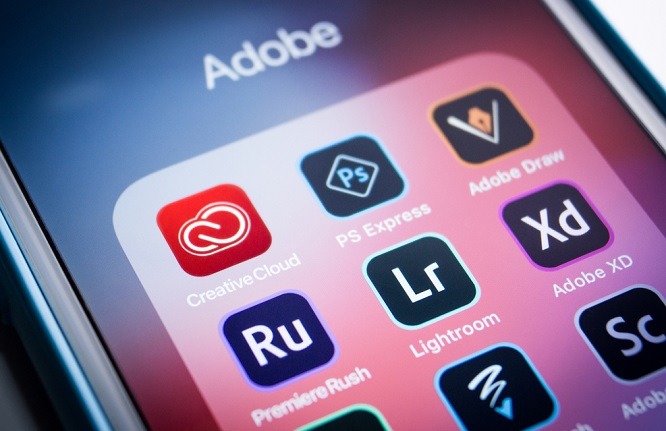
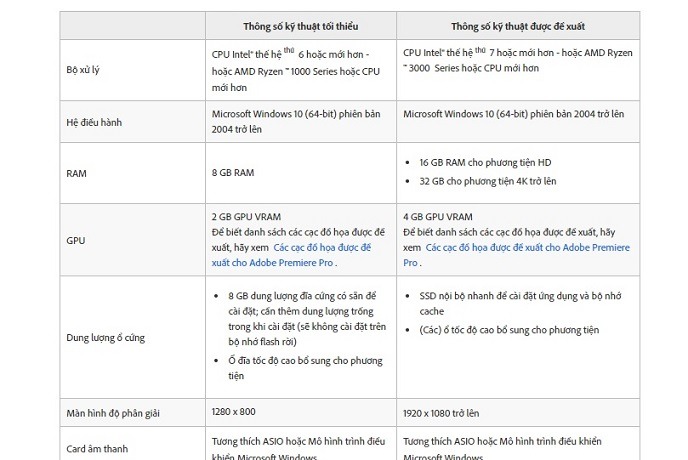
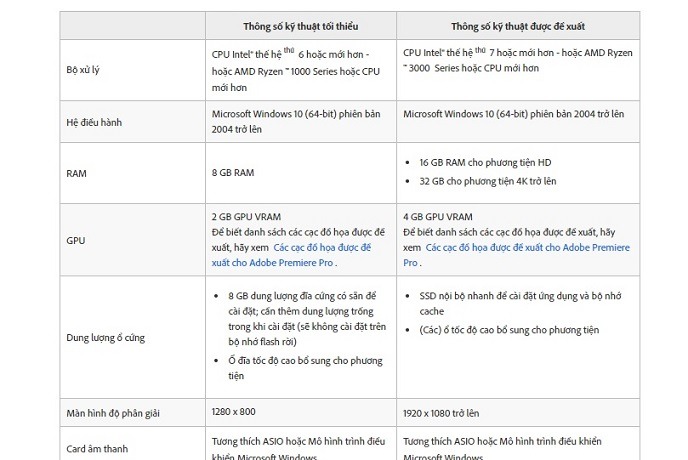
Nếu bạn chỉ có những máy cấu hình thấp hơn khuyến cáo của hãng thì nên cài đặt các phiến bản Adobe Premiere Pro CC 2019 trở về trước. Tuy nhiên, điều này vẫn tùy thuộc cơ bản vào nhu cầu sử dụng edit video. Nếu bạn chỉ dựng video đơn giản, chuẩn hình ảnh HD thì hầu như các máy tính văn phòng hiện nay đều có thể đảm nhiệm được. Nhưng nếu bạn có ý định edit video chuẩn 4K trở lên, sử dụng nhiều kỹ xảo, hiệu ứng… thì bắt buộc phải nâng cấp hoặc mua mới bộ dựng có cấu hình như khuyến cáo. Nếu không, bạn sẽ gặp tình trạng máy bị giật lag, đơ máy và thậm chí không thể edit được.
Với những bạn không có điều kiện máy tính bàn, laptop thì có thể cài phiên bản cho thiết bị di động. Tuy nhiên, cách làm này hầu hết chỉ đáp ứng cho nhu cầu giải trí. Edit video trên thiết bị di động rất “ức chế”, nó yếu đuối và khó khăn trong việc biến ý tưởng làm video trở thành hiện thực. Đó cũng là lý do mà những ai sản xuất video phục vụ cho công việc và kinh doanh thì phải trang bị máy móc cho nó ra hồn, ra chốn là vì vậy.
Phần mềm Premiere Pro
Bạn đối chiếu với bảng khuyến cáo về cấu hình máy dựng phim ở trên để có sự lựa chọn nên cài đặt phần mềm dựng phim Adobe Premiere phiên bản nào thì phù hợp. Máy yếu thì không nên cài bản 2020, 2021, 2022. Nếu dựng phim 4K, sử dụng nhiều hiệu ứng, kỹ xảo…thì phải nâng cấp hoặc mua bộ dựng mới đấy các bạn.
Học phần mềm dựng phim Adobe Premiere
Câu hỏi đặt ra là liệu chúng ta có tự học dựng video được không? Làm cái gì cũng phải học, “không thầy đố mày làm nên” mà. Khi còn trẻ, mới tốt nghiệp THPT, thì bạn nên học thi vào các trường như: Đại học sân khấu điện ảnh, Cao đẳng phát thanh và truyền hình. Nếu không có điều kiện học chính quy tập trung thì học các khóa đào tạo dựng phim ngắn hạn, khóa học Premiere miễn phí nào đó (nếu có)…
Học dựng phim Adobe Premiere mới đầu có vẻ hơi chóang ngợp vì sự đồ sộ, có phần phức tạp. Tuy nhiên, khi bạn sử dụng những phần mềm đơn giản thì mới thấy…nó còn phức tạp hơn cả phần mềm chuyên dụng. Đó là một sự vô lý nhưng lại rất hợp lý. Thí dụ: Khi bạn cần thực hiện thao tác cắt, điều chỉnh hình ảnh cho phù hợp với cao trào của bản nhạc. Điều này thực hiện trên các phần mềm miễn phí là vô cùng khó, gần như là không thể thực hiện chính xác được. Còn với phần mềm chuyên dụng thì…chỉ vài giây là xong, có đầy đủ công cụ tinh xảo để bạn làm được những chi tiết tinh xảo. Điều này chẳng khác gì bộ dụng cụ của người thợ cả. Họ phải có bộ dụng cụ chuyên sâu thì mới giúp những ý tưởng trang trí chi tiết trở thành hiện thực được.
Dựng phim chuyên nghiệp với Adobe Premiere cho ngành truyền thông
Sự khác biệt những nhu cầu của ngành truyền thông và người dùng phổ thông là ở chỗ: Adobe Premiere cho ngành truyền thông thì thường yêu cầu chuẩn hình ảnh đôi khi ở mức cao hơn thông thường, 4K hoặc 8K. Còn ở chuẩn hình ảnh HD, full HD thì từ người dùng phổ thông cho đến các các hãng truyền thông đều có thể sử dụng ổn định, không có vấn đề gì.
Thật ra ở mức tiêu chuẩn hình ảnh HD là đã đủ đáp ứng cho mọi nhu cầu. Các kênh của Đài truyền hình Việt Nam, truyền hình các tỉnh, thành phố hiện nay phổ biến vẫn là chuẩn hình ảnh HD. Khi xem tivi, bạn nhìn phía góc phải (hoặc trái) của màn hình, sẽ thấy có chữ HD gắn ngay cạnh logo của nhà đài.
Một số kênh của đài truyền hình kỹ thuật số đang phát thử nghiệm chuẩn hình ảnh 4K. Tuy nhiên với cảm nhận của tôi, chỉ giới chuyên môn mới phát hiện ra điều này. Còn với khán giả truyền hình người ta chỉ chú trọng tới chất lượng nội dung. Tất nhiên hình ảnh cũng đừng có quá xấu. Nội dung trong vài giây mà thể hiện không ra gì thì sẽ bị người xem chuyển kênh ngay lập tức.
Cho nên cái chính vẫn là chất lượng nội dung. Sau khi đã khẳng định về chất lượng nội dung thì mới tính đến chuyện nâng cấp chất lượng hình ảnh được. Và ngay cả khi đã nâng cấp chất lượng hình ảnh thì lại còn phải tùy thuộc vào thiết bị của người xem, rồi cả chất lượng đường truyền. Nhìn chung, nó cũng còn nhiều vấn đề rào cản về mặt kỹ thuật, không phải cứ muốn là có thể làm ngay được.
Dựng video chuyên nghiệp với Adobe Premiere
Adobe Premiere là một phần mềm dựng phim chuyên dụng rất nổi tiếng. Nếu làm chủ được phần mềm này, nó sẽ giúp bạn có một công cụ để sáng tạo nội dung vô cùng mạnh mẽ. Lúc đó, vấn đề của bạn chỉ là ý tưởng sáng tạo, kỹ năng quay phim, kỹ năng viết lời bình. Nếu những vấn đề đó được giải quyết thì chắc chắn tác phẩm truyền hình của bạn sẽ trở nên xuất sắc.
Các phần mềm dựng phim chuyên nghiệp khác cũng có khả năng tương tự. Tuy nhiên, nó lại gặp trở ngại về đội ngũ những người có thể hỗ trợ bạn. Tức là khi bạn gặp khó khăn trục trặc trong quá trình học sử dụng phần mềm, sẽ luôn có những cộng đồng đông đảo có thể giúp bạn giải quyết triệt để được vấn đề. Điều này là vô cùng quan trọng. Không phải cứ tải phần mềm về là mình có thể sử dụng được đâu.
Chúng tôi đã có clip hướng dẫn dựng video chuyên nghiệp với Adobe Premiere. Bạn có thể tham khảo clip dưới đây để làm quen và thực hành làm thêm nhé.
Clip hướng dẫn sử dụng Adobe Premiere Pro
Học dựng phim bằng Adobe Premiere
Học dựng phim nói chung, học Premiere nói riêng, là một quá trình dài. Chúng ta phải bỏ nhiều thời gian, công sức để tập luyện, cọ xát thì mới dần đáp ứng được yêu cầu công việc. Học Premiere từ cơ bản đến nâng cao, chứ không thể một bước lên trời được. Các khóa dạy dựng phim mà ta thấy quảng cáo thường hứa hẹn người dùng chỉ trong 3 ngày! Nhưng thực ra chúng ta cần nhiều hơn thế. Con người cần thời gian để thẩm thấu kiến thức và kỹ năng về công nghệ dựng phim. Học dựng video giải trí mua vui thì được, còn học để phục vụ cho công việc và kinh doanh thì không thể rút ngắn quá nhiều. Cử nhân chuyên ngành dựng phim ở các trường đại học phải trải qua quá trình đào tạo trong 4 năm đó các bạn. Học dựng video cơ bản thường không thể tính bằng ngày.
Học Adobe Premiere có nhiều điều khiện thuận lợi hơn so với khi học phần mềm khác ở chỗ có một cộng đồng hỗ trợ đông đảo online. Trên Facebook hoặc một số nền tảng khác, luôn có những nhóm chia sẻ tài nguyên, hỗ trợ dựng phim bằng phần mềm Premiere Pro như vậy. Gặp hỏng hóc, lỗi lầm gì…bạn lên nhóm mà hỏi. Tất nhiên, không phải lúc nào cũng có được câu trả lời đúng đắn. Đáng ra lỗi chỉ là do bạn cấu hình sai trên phần mềm, hoặc do sử dụng phần mềm lậu mà ra, nhưng lại tư vấn người ta cài lại Windows, nâng cấp thiết bị… Thế có chết không cơ chứ!
Quá trình sử dụng Premiere Pro 15 năm qua, chúng tôi nhận thấy: Phần mềm này liên tục được cập nhật, cải tiến, bổ sung và nâng cấp các tính năng, thậm chí có cả AI (trí thông minh nhân tạo). Ngoài ra, việc cài đặt rất nhanh chóng, dễ dàng. Điểm trừ là nó đòi hỏi cấu hình máy tính dựng phim ngày một cao. Điều này khiến bạn phải chi phí một khoàn đáng kể để nâng cấp hoặc mua mới bộ máy tính dùng cho công việc này.
Khóa học Adobe Premiere online
Hiện nay, có rất nhiều khóa học dựng video chuyên nghiệp với Adobe Premiere. Mỗi khóa học có một cách thức truyền đạt, ứng dụng thực tiễn khác nhau. Bạn có thể lên Google để lựa chọn cho mình một chương trình phù hợp hoặc tự học dựng video, nếu chỉ để phục vụ nhu cầu giải trí.
Xem thêm: Hướng Dẫn Cách Lưu Địa Chỉ Trang Web Trên Google Chrome, Cách Lưu Tab Trang Web Trên Google Chrome
Hiện nay, chúng tôi đã ra mắtkhóa học edit video trên máy tính. Khóa học giúp bạn biết cách edit video theo chuẩn chuyên nghiệp để phục vụ cho công việc và kinh doanh. Bạn tìm hiểu thêm và đăng ký tham gia bằng cách click vào Menu dưới đây nhé.